 Курсовая работа: Основные принципы работы базы данных MS Access: составление спецификации на поставку товаров по заказам клиентов
Курсовая работа: Основные принципы работы базы данных MS Access: составление спецификации на поставку товаров по заказам клиентов
Курсовая работа: Основные принципы работы базы данных MS Access: составление спецификации на поставку товаров по заказам клиентов
Министерство образования и науки Российской Федерации
Федеральное агентство образования
Государственное образовательное учреждение высшего профессионального образования
«Ижевский государственный технический университет»
Кафедра «Экономика предприятия»
КУРСОВАЯ РАБОТА
по дисциплине «Учебный практикум на компьютере»
на тему: «Основные принципы работы базы данных MS Access: составление спецификации на поставку товаров по заказам клиентов»
2006
СОДЕРЖАНИЕ
Введение
Первичный ключ
Раздел 1
Раздел 2
Заключение
ВВЕДЕНИЕ
Выбранная мною тема курсовой работы, заключающаяся в составлении базы данных по поставке товаров по заказам клиентов, является значимой для предприятия, так как облегчает работу людей, контролирующих выполнение заказов, стоимость заказов, предпочтений клиентов в выборе товара, то есть какие товары выгодно поставлять, а на которые спроса нет и т. п.
Составление взаимосвязанных по внешним ключам таблиц, позволяет хранить, обновлять и использовать большой объем информации: какие товары можно заказать, что, кем и когда уже заказано. Запросы предоставляют возможность искать необходимые данные, просматривать их, добавлять и удалять записи. При этом результат поиска данных представляется в виде таблицы. Данные могут быть выбраны по какому- либо условию, а также располагаться в удобном для пользователя порядке (по возрастанию, убыванию).
Работа с формами помогает быстро найти нужную запись: товар, клиент, заказ (при этом все данные о клиенте и о заказанном товаре будут отображены в форме). Отчет является необходимым инструментом для работников предприятия, так как с его помощью легче просматривать имеющиеся данные и предоставлять информацию о проделанной работе (выполнении заказов) в удобном для просмотра виде.
Важным преимуществом базы данных по заказам товаров является возможность подсчитать стоимость любого заказа. Даже в случае некоторых корректировок работник предприятия сможет узнать какова цена заказа, введя соответствующие изменения в таблицы. Можно рассчитать заказы всех клиентов, каждого клиента и др., введя соответствующую формулу подсчета. Все результаты могут быть отображены в отчете.
Таким образом, работа с базой данных позволяет без лишних потерь времени и усилий подсчитать стоимость заказов каждого клиента на определенную дату, оценить ситуацию по продаже каждого товара и т. д.
В данной курсовой работе представлена продукция некоторой косметической компании.
Первичный ключ
Первичный ключ – одно или несколько полей (столбцов), комбинация значений которых однозначно определяет каждую запись в таблице. Первичный ключ не допускает значений Null и всегда должен иметь уникальный индекс. Первичный ключ используется для связывания таблицы с внешними ключами в других таблицах. (Внешний ключ – одно или несколько полей (столбцов) в таблице, содержащих ссылку на поле или поля первичного ключа в другой таблице.)
Например, для создания первичного ключа в данной базе данных можно использовать поле Код заказа. Для этого при заполнении таблицы Заказы в режиме Конструктор указываем поле Код заказа как ключевое. Каждому заказу соответствует свой персональный номер. Поле Дата заказа использовать для этой цели нельзя, т.к. несколько клиентов могут заказать товары в один и тот же день
Так же поля Код товара в таблице Товары и Код клиента в таблице Клиенты будет использоваться как ключевые, так как различные товары могут заказать разные клиенты. В связи с этим такие поля как ФИО клиента, Наименование товара, Цена товара за единицу не могут быть использованы в качестве ключевых.
При заполнении любой из таблиц нужно помнить, что первичный ключ не приемлет значений Null, поэтому нельзя перейти в другое поле, не указав значения первичного. Следовательно, заполняя какую-либо запись в таблице, нужно учитывать, что такие поля как Код заказа, Код товара и Код клиента должны быть заполнены до того, как начнете заполнять другие поля этой же записи.
РАЗДЕЛ 1
база данные товар поставка заказ
Задача составления спецификации на поставку товаров по заказам клиентов.
1. База данных должна содержать следующие сведения: код товара, наименование товара, цена товара за единицу, номер заказа, дата заказа, код клиента, наименование клиента, количество заказанного товара.
2. Запросы к базе данных должны обеспечивать получение данных о клиентах и формирование отчета о заказанных товарах и стоимости заказа.
Описание выполнения работы
Открываем Microsoft Accees и создаем таблицы в режиме конструктора. В появившемся окне, находим строку Конструктор и нажимаем ОК. Появляется новый документ. В столбце Имя поля записываем данные поля: код товара, наименование товара, цена товара за единицу. Напротив каждого поля указываем тип данных: Текстовый – для первых двух и Денежный – для цены. Также можно изменить параметры типов данных. Для этого выделяем нужное поле, внизу появляются свойства поля. Сохраняем таблицу под названием Товары. Далее в режиме таблицы вводим данные. Ключом данной таблицы выбрано поле код товара, т.к. с помощью этого поля можно связывать данную таблицу с другими. Для этого заходим в режим конструктор, выделяем поле код товара и нажимаем на панели Конструктор таблиц функцию Ключевое поле.

Аналогично создаем еще 3 таблицы: Заказы (код заказа – ключевое поле, номер заказа, дата заказа, код клиента), Заказано (код заказа - ключевое, код товара - ключевое, количество заказанного товара) и Клиенты (Код клиента – ключевое, ФИО клиента, адрес клиента).
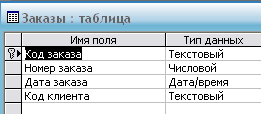
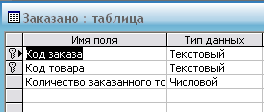
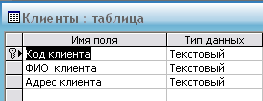
После заполнения таблиц данными выбираем схему для связи данных в разных таблицах. Для этого нужно определить связи между таблицами. Добавим наши таблицы в Схему данных. Свяжем таблицы Клиенты и Заказы по полю Код клиента (нажимаем в таблице Клиенты поле Код клиента и, не отпуская мыши, перетаскиваем в таблицу Заказы к соответствующему полю Код клиента). В появившемся запросе связи отметим пункты: обеспечение целостности данных, каскадное обновление связанных полей, каскадное удаление связанных полей. После этого у нас появится связь один-ко-многим. (то есть 1 клиент может участвовать во множестве заказов). Через таблицу Заказано связываем таблицы Заказы и Товары соответственно по полям Код заказа и Код товара. В итоге появляется связь многие-ко-многим, то есть множество товаров могут участвовать во множестве заказов, и наоборот.
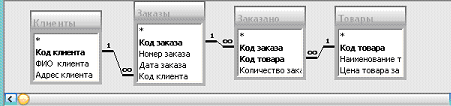
Создадим запрос на выборку в режиме конструктора, который должен обеспечивать получение данных о клиентах и заказанных ими товарах и стоимости заказов. Используя все таблицы, выбираем из них ФИО клиента, наименование товара, количество заказанного товара. Для того, чтобы узнать стоимость заказа, создадим формулу: стоимость = Sum([Количество заказанного товара] *[ Цена товара за единицу]).

В итоге получаем таблицу в виде:
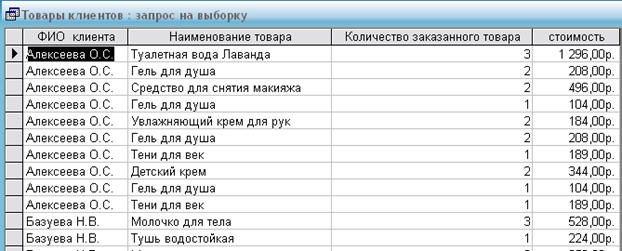
Создание формы.
Сначала создадим запрос, в котором будут содержаться все поля всех таблиц (Запрос1).
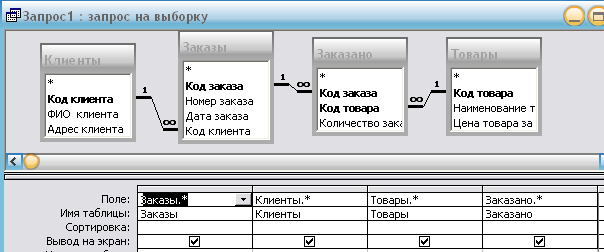
Теперь создадим новую форму в конструкторе, в свойствах выберем Источник записей – Запрос1, чтобы связать ее с запросом. Из Списка полей перетащим в форму нужные поля. Добавим в форму кнопки Предыдущая запись, Следующая запись, Добавить новую запись, Удалить запись и Кнопка закрытия. Для этого на панели инструментов находим кнопку и нажимаем на нее. Затем нажимаем мышкой на форме и производим нужные действия.
Установим некоторые свойства для формы. Выберем пункт меню Вид – Свойства (в заголовке появившегося окна должна отображаться надпись Форма):
а) установим порядок фильтрации для записей таблицы Товары. Для этого перейдем на вкладку Данные, в пункте Применение фильтров поставим да, а затем в пункте Порядок сортировки запишем Наименование товара (предварительно в запросе Запрос 1 нужно указать, что в таблице Товары поле Наименование товара изменяется по возрастанию). Теперь при открытии этой формы записи будут сортироваться в порядке возрастания Наименования товаров.
б) сделаем эту форму всплывающей (всплывающая форма всегда располагается над другими окнами Access). В режиме конструктор откроем окно свойств формы. Ввести значение да в ячейку Всплывающее окно. В ячейке свойства Тип границы выберем Тонкая (запрет изменения размеров формы).
в) уберем полосы прокрутки, кнопки размеров окна, кнопки перехода в соответствующих ячейках свойств и кнопку закрытия.
Для отображения списка полей нужно щелкнуть на кнопке список полей панели инструментов.
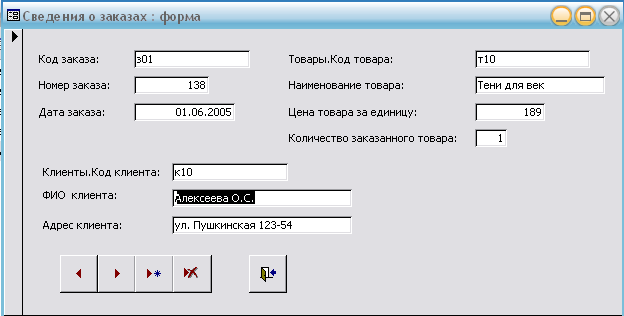
Подчиненная форма - это форма внутри формы, которая позволяет использовать данные из нескольких в одной форме. Создадим форму, источником записей в которой укажем таблицу Клиенты. Перетащим все поля в форму. В свойствах формы во вкладке Макет укажем режим по умолчанию – режим таблицы. Сохраним форму под названием Клиенты главная.
Страницы: 1, 2


